Como usar o Apple Mail Sugestões para eventos e contatos

vêm pré-instalados com um cliente de e-mail que pode, na ocasião, ser bastante inteligente. Hoje queremos mostrar a você outro ótimo recurso: sugestões para eventos e contatos.
O Apple Mail tem muitas coisas boas para isso. Por exemplo, você pode facilmente marcar anexos e enviá-los de volta ao destinatário original e, em seguida, há caixas de correio inteligentes, que permitem classificar emails em caixas de correio “inteligentes” especiais sem realmente movê-las do local original.
As sugestões de eventos e contatos são simples e não totalmente novas ou originais, mas bastante convenientes e poderosas. Nós gostamos porque faz um trabalho curto do que tem sido tipicamente um processo bastante tedioso.
Para ilustrar o que esta característica implica, vamos ver um exemplo em um email. Aqui está um endereço incluído no final de uma mensagem que recebemos no outro dia.
Se passarmos o endereço, uma pequena seta indicando um menu suspenso aparecerá.
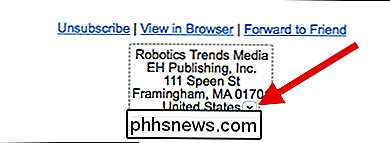
Clicando naquela seta gera a seguinte caixa de diálogo, que desiste Com três opções, podemos abrir o endereço no Google Maps, criar um novo contato ou adicioná-lo a um existente.
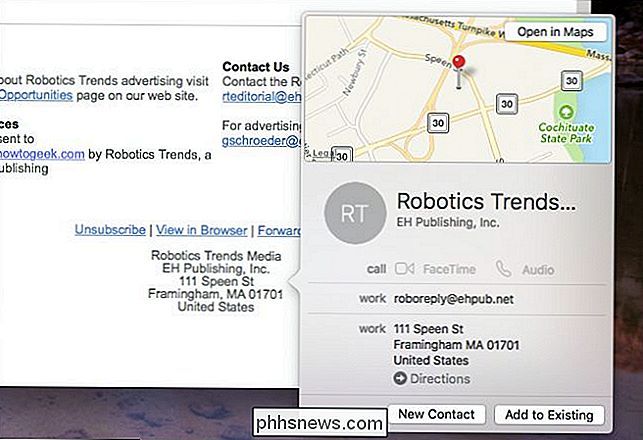
Se você decidir abrir um endereço no Google Maps, ele permitirá que você obtenha direções até ele a partir do seu local atual.
O interessante é que a utilização desse método de adição de contato nem gera o aplicativo Contatos. Podemos realizar o procedimento de forma simples e fácil a partir do Mail, depois voltar para atender nosso email.
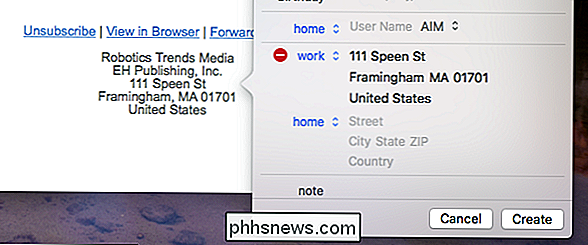
Em alguns casos, o Mail já sabe quando um email contém um contato e irá alertá-lo no topo da mensagem.
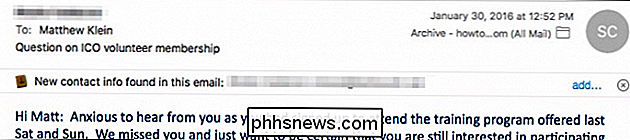
Se você clicar no botão “Adicionar”, ele permitirá que você adicione novamente aos seus contatos sem primeiro precisar abrir o aplicativo Contatos real.
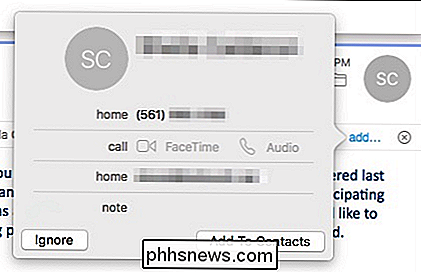
Aqui está outro exemplo, desta vez com um evento. Nesta mensagem, há uma data e hora, que quando pairou sobre o ponteiro do mouse, novamente nos mostra uma seta.
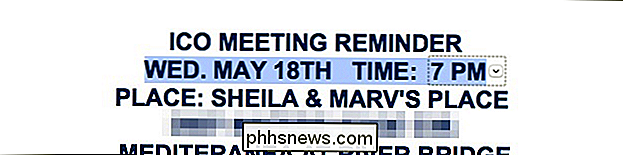
Você realmente não precisa destacar a data e hora, o Mail já sabe o que fazer. > Ao clicar nessa seta, vamos adicioná-la ao nosso calendário. No mínimo, talvez você queira adicionar um título ao evento, mas também pode adicionar ou corrigir os detalhes do local e o calendário ao qual ele será atribuído.
Se você clicar no botão "Detalhes", no entanto, pode adicionar mais detalhes particularmente a localização, mas também adicionar um alerta, convidados e anotações ou anexos.
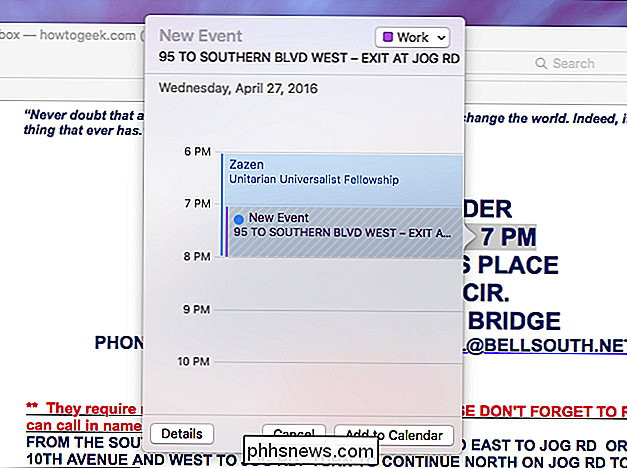
Semelhante a adicionar contatos, se você receber uma mensagem e detectar um evento futuro, você terá a opção de adicioná-lo. para o seu calendário usando o botão "Adicionar".
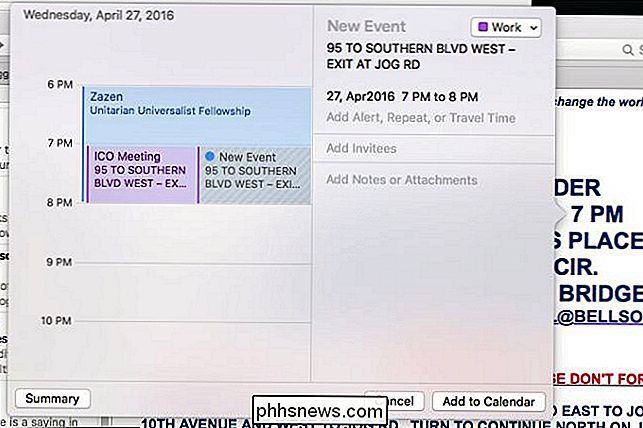
E, assim como antes, aparecerá uma caixa de diálogo que permitirá salvá-lo no seu calendário.
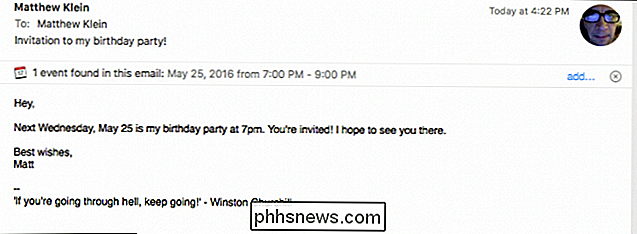
Espero que você possa ver o valor do recurso de sugestões em sua vida diária . Em vez de criar novos contatos (ou atualizá-los) copiando as informações de um aplicativo para outro, isso permite que você os adicione sem sair do aplicativo Mail.
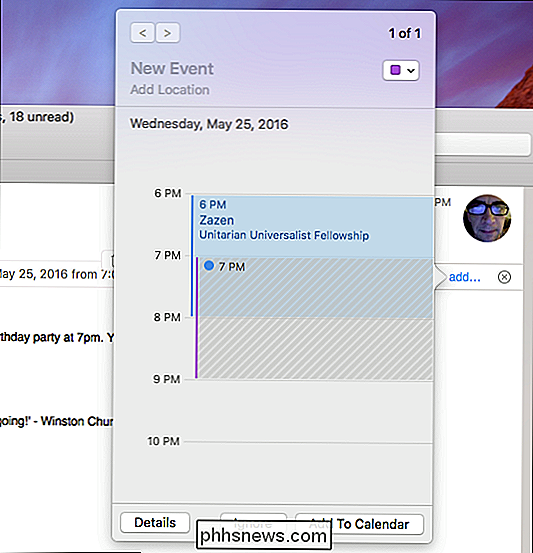
Da mesma forma, se você se encontrar com freqüência, você pode Agora, adicione-os assim que eles aparecerem na sua caixa de entrada.
Isso poupa muito tempo e esforço. Agora você sabe onde procurá-lo e como utilizá-lo. Você tem mais um método para ajudá-lo a se tornar mais organizado e confiável.

Como alterar a cor da barra de tarefas do Windows 7 sem software adicional
Claro, você pode hackear o Windows e instalar um tema personalizado se realmente quiser ou pagar por um pacote de software para fazer isso para voce. O que você pode não saber é que você pode usar um truque bobo para mudar a cor da barra de tarefas sem nenhum software adicionado - sem alterar a cor da sua janela.

Como alternar para o Dvorak (e outros layouts de teclado) no seu computador ou telefone
O chamado teclado QWERTY - o teclado que a maioria de nós usa todos os dias - é um recurso de digitação. A maioria das pessoas nunca precisará ou desejará usar qualquer outra coisa. Mas, existem outros layouts de teclado por aí, alguns dos quais afirmam ser mais eficientes. RELACIONADO: Layouts alternativos de teclado explicados: Você deve mudar para Dvorak ou Colemak?



